Jak změnit kurzor myši ve Windows

- 4910
- 376
- Lubor Blecha
V níže uvedených pokynech budeme hovořit o tom, jak změnit ukazatel myši v Windows 10, 8.1 nebo Windows 7, nainstalujte jejich sadu (téma) a pokud je to žádoucí, dokonce vytvořte vlastní a použijte jej v systému. Mimochodem, doporučuji, abyste si pamatovali: Šipka, kterou řídíte s myší nebo touchpad na obrazovce jsou uloženy ve složce kurzorů).
Indikátory myši jsou rozšířeny .Cur nebo .Ani je první pro statický ukazatel, druhý je pro animovaný. Zurzory myši si můžete stáhnout z internetu nebo si je udělat sami pomocí speciálních programů nebo dokonce téměř bez nich (ukážu způsob, jak pro statický ukazatel myši)). Může to být také užitečné: Jak změnit velikost a barvu ukazatele myši Windows 10, nastavení indikátoru myši Windows 11.
Instalace indikátorů myši
Chcete -li změnit výchozí značky myši a nainstalovat vlastní, přejděte na ovládací panel (v systému Windows 10 to lze rychle provést vyhledáváním na hlavním panelu) a vybrat „myši“ - „Značky“. (Pokud myš není v ovládacím panelu, přepněte „Zobrazit“ doprava na „ikony“).

Doporučuji, abyste si předběhli současné značky myši, takže pokud se vám nelíbí vlastní kreativita, můžete se snadno vrátit ke zdrojovým značkám.
Chcete -li změnit kurzor myši, vyberte index, který nahradí, například „hlavní režim“ (jednoduchý šipka), stiskněte „Review“ a uveďte cestu k souboru ukazatele na počítači.
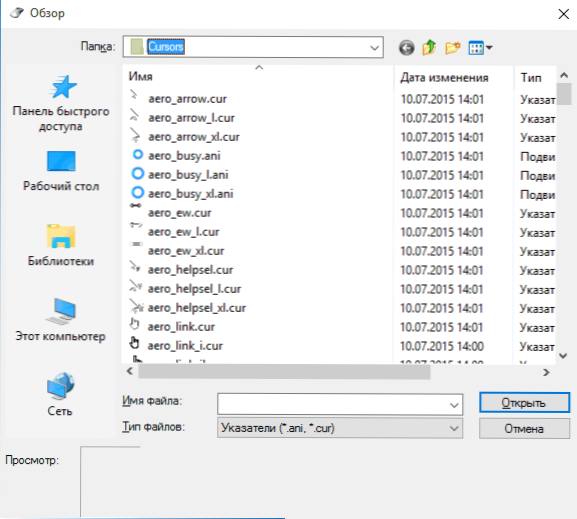
Stejným způsobem v případě potřeby změňte zbytek značek s vlastními.
Pokud jste na internetu stáhli celou sadu (téma) indikátorů myši, pak často ve složce se značkami najdete soubor .Inf pro instalaci tématu. Klikněte na něj pravým tlačítkem myši, klikněte na „Nainstalovat“ a poté přejděte do konfigurace indikátorů Windows Mouse. V seznamu schémat najdete nové téma a aplikovat jej, čímž se automaticky změní všechny kurzory myši.
Jak si vytvořit vlastní kurzor
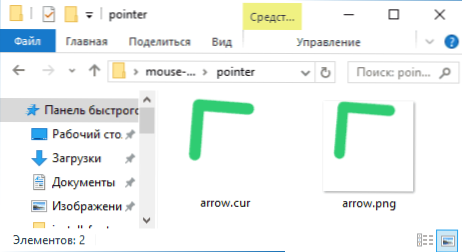
Existují způsoby, jak vyrobit ukazatel myši ručně. Nejjednodušší z nich je vytvořit soubor PNG s průhledným pozadím a ukazatelem myši (použil jsem velikost 128 × 128) a poté jej převést na .Soubor kurzoru CUR pomocí online převodníku (udělal jsem na Convertio.CO). Výsledný ukazatel může být nainstalován v systému. Nevýhodou této metody je neschopnost označit „aktivní bod“ (podmíněný konec šipky) a ve výchozím nastavení se ukáže těsně pod levým horním úhlem obrázku.
Existuje také mnoho bezplatných a placených programů za vytvoření jejich statických a animovaných značek pro myši. Před 10 lety jsem se o ně zajímal a teď není co radit, kromě toho, že Stardock Cursorfx http: // www.Stardock.Com/produkty/cursorfx/(tento vývojář má celou sadu vynikajících programů pro návrh systému Windows). Možná budou čtenáři schopni sdílet své cesty v komentářích.

